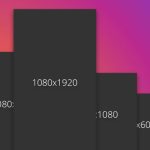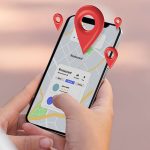برگرداندن شماره های پاک شده ایفون

بارها برای همهی ما پیش آمده که به اشتباه شمارهای را پاک کنیم یا بعد از پاک کردن مخاطب، به آن نیاز پیدا کنیم و قصد برگرداندنش را داشته باشیم. در این مقاله راهکارهای برگرداندن شماره های پاک شده ایفون را به شما آموزش خواهیم داد.
برای بازیابی شماره های پاک شده گوشی ایفون چندین راه پیش رویتان قرار دارد که سادهترین آنها به شرح زیر است که در ادامه هر کدام را به صورت مفصل بررسی میکنیم.
استفاده از فضای ابری iCloudسایت آیکلودبازگردانی شماره های پاک شده ایفون به کمک Gmailاستفاده از آیتونزکمک گرفتن از برنامههای جانبی
بازیابی تماس های پاک شده گوشی ایفون با iCloud
مثل همیشه سادهترین راه بازیابی تاریخچه تماس در ایفون و موارد دیگر، همان فضای ابری یا آیکلود است. البته فراموش نکنید که از قبل باید بکاپ مخاطبین را فعال کرده باشید و فایل پشتیبان آن را داشته باشید. سپس به کمک طی کردن مراحل زیر بازیابی تماس های پاک شده در ایفون را به سادگی انجام دهید:
به تنظیمات گوشی خود وارد شوید.به بخش اپل آیدی بروید.گزینه iCloud را انتخاب کنید.دکمه Contacts را خاموش و غیرفعال نمایید.سپس گزینهی keep on my iPhone را بزنید.در آخر مجدد گزینه Contacts را فعال کنید.اکنون با زدن گزینهی Merge این فرآیند را به پایان برسانید.
همانطور که گفتیم برای استفاده از این راهکار برگرداندن تماس های پاک شده ایفون حتماً باید بکاپ داشته باشید و به همین دلیل توصیه میکنیم همین الان این قابلیت را از طریق روش زیر فعال کنید تا در آینده بتوانید از این راهکار ساده بهره ببرید.
در قسمت تنظیمات وارد بخش اپل آیدی شوید.گزینه iCloud را انتخاب کنید.اکنون دکمه Contacts را روشن کنید تا فعال شود.
بازیابی شمارهها از طریق سایت iCloud.com
تماس های پاک شده در ایفون را با سایت آیکلود نیز میتوانید برگردانید؛ اما چون کمی مراحل متفاوتتری دارد، آن را نیز گام به گام برایتان توضیح میدهیم:
ابتدا مرورگر خود را باز کنید و به سایت آیکلود وارد شوید.اطلاعات اپل آیدی خود را وارد نمایید.گزینه ” Data Recovery ” را بزنید.
روی بخش ” Restore Contacts ” کلیک کنید.
در آخر گزینه ” Restore” را بزنید.
ناگفته نماند اگر دنبال سطل زباله تماس های حذف شده هستید، قبل از انجام هرکاری و تست کردن روشهای گفته شده، مقاله آن را مطالعه نمایید.
برگرداندن شماره پاک شده در ایفون با Gmail
استفاده از این روش نیز مانند آیکلود نیازمند فایل پشتیبان است و باید همگام سازی مخاطبین را در آن انجام داده باشید. سپس مراحل زیر را برای برگرداندن شماره پاک شده در ایفون طی نمایید:
در آیفون خود وارد بخش تنظیمات شوید.به بخش Mail بروید.پس از ورود به قسمت Accounts، آدرس ایمیل مدنظرتان را انتخاب کنید.بخش Contacts را فعال کنید تا مخاطبین شروع به همگام سازی با آیفونتان کنند.اکنون مخاطبین ذخیره شده در ایمیل خود را در بخش Contacts مشاهده خواهید کرد.
برگرداندن شماره های پاک شده ایفون با آیتونز
دیگر روشی که برای تماس های پاک شده ایفون میتوانید از آن استفاده کنید، آیتونز است که معمولاً به صورت خودکار زمانی که گوشیتان را به کامپیوتر وصل میکنید، شروع به تهیه فایل پشتیبان میکند. اگر خوش شانس باشید و به تازگی آیفونتان را به آیتونز متصل کرده باشید، کافیست مسیر زیر را بروید تا به سادگی تمامی تماس های حذف شده ایفون و دیگر اطلاعاتتان بازیابی شود:
قیمت ویژه: ۱۷,۶۹۹,۰۰۰ تومان
تبلت Xiaomi Pad 6 ظرفیت ۲۵۶ رم ۸ گیگابایت
قیمت ویژه: ۴,۹۸۵,۰۰۰ تومان
گوشی شیائومی Redmi A3 ظرفیت ۱۲۸ رم ۴ گیگابایت
قیمت ویژه: ۹,۴۲۹,۰۰۰ تومان
گوشی شیائومی Redmi Note 13 ظرفیت ۲۵۶ رم ۸ گیگابایت
قیمت ویژه: ۷,۸۳۹,۰۰۰ تومان
گوشی شیائومی Xiaomi Poco M5s ظرفیت ۲۵۶ رم ۸ گیگابایت
قیمت ویژه: ۱۹,۷۴۹,۰۰۰ تومان
گوشی شیائومی Poco X6 Pro ظرفیت ۵۱۲ رم ۱۲ گیگابایت
قیمت ویژه: ۱۸,۱۹۹,۰۰۰ تومان
گوشی شیائومی Poco X6 ظرفیت ۵۱۲ رم ۱۲ گیگابایت
آیتونز را روی کامپیوتر باز کنید و سپس گوشی خود را به کمک کابل به سیستم متصل کنید.در برنامه آیتونز، روی آیکون موبایلتان کلیک کنید.به بخش Summary رفته و روی Restore to Backup ضربه بزنید.
آخرین بکاپ خود را انتخاب نمایید تا آیتونز شروع به بازیابی اطلاعات شما کند.فراموش نکنید برای بازیابی اطلاعاتتان، باید ویژگی Find My iPhone را نیز غیرفعال نمایید.
ناگفته نماند اگر گوشی شما قدیمی شده و آپدیت نمیگیرد، به زودی با نرم افزارهای کاربردی به مشکل خواهید خورد، به همین دلیل بهتر از یک مدل بروز تهیه کنید و در صفحه فروشگاه ۱۹کالا به راحتی از قیمت روز گوشی مطلع شوید.
استفاده از نرم افزار ریکاوری شماره تلفن ایفون
شاید بپرسید اگر راهکارهای گفته شده پاسخگو نبود؛ چگونه شماره های پاک شده در ایفون را برگردانیم و راهی وجود دارد؟ بله؛ باید به سراغ نرمافزارهای جانبی بروید که بهترین آنها را به شما معرفی میکنیم. البته در قسمت تنظیمات تماس ایفون باید به این برنامهها دسترسی بدهید و باز هم تاکید میکنیم گرفتن بکاپ را فراموش نکنید.
Disk Drill
برای استفاده از این اپلیکیشن کافیست مراحل زیر را طی کنید:
ابتدا این برنامه را دانلود و روی سیستم خود نصب کنید.( ناگفته نماند بیشترین بازخورد این برنامه روی Mac است.)سپس با استفاده از کابل، آیفون را به کامپیوتر خود وصل کنید.برنامه Disk Drill را باز کنید.در بخش Data Recovery گزینه iPhone & iPads را بزنید و آیفونتان را انتخاب نمایید.
برای دادن دسترسی به برنامه Disk Drill، روی Trust ضربه بزنید و رمز عبور خود را وارد کنید.چند دقیقه صبر کنید تا از اطلاعات شما اسکن گرفته شود.
بعد از اتمام اسکن، روی آیکون Contacts کلیک کنید.گزینه Recover را بزنید.محلی که قصد دارید، مخاطبین شما در آن بازیابی شوند را انتخاب کنید.بعد از تایید، شمارههایتان بازیابی میشود و میتوانید در قسمت File Explorer آنها را ببینید.
همچنین اگر قصد برگرداندن فایل حذف شده از سطل آشغال ایفون را دارید، بهترست راهکارهای دیگری را استفاده کنید که در مقاله مربوط به آن اشاره کردیم.
Tenorshare UltData
دیگر برنامهی قابل اطمینانی که میتوانید از آن استفاده کنید، Tenorshare UltData است که محیط کاربری سادهای دارد و در ادامه مراحل آن را با هم بررسی میکنیم:
ابتدا این برنامه را بر روی کامپیوتر خود نصب کنید.آیفون خود را با کابل به سیستم وصل نمایید.در گوشی خود روی گزینه «Trust this Computer» ضربه بزنید.هنگامی که این نرم افزار آیفون شما را شناسایی کرد، صفحه زیر برایتان ظاهر خواهد شد.سپس مواردی شمارههای پاک شده و مواردی که میخواهید بازیابی کنید را علامت زده و گزینه Scan را بزنید.اکنون برای راحت پیدا کردن مواردی که میخواهید، گزینه «نمایش فقط حذف شدهها» را بزنید.در آخر با زدن گزینه Recover to PC فرآیند بازیابی تماس های پاک شده گوشی ایفون تکمیل خواهد شد.
به نظر شما بهترست چگونه شماره های پاک شده ایفون را برگردانیم و کدام روش بازدهی بیشتری دارد؟ نظرات و تجربیات خود را با ما به اشتراک بگذارید.
میانگین امتیازات ۵ از ۵
از مجموع ۱ رای